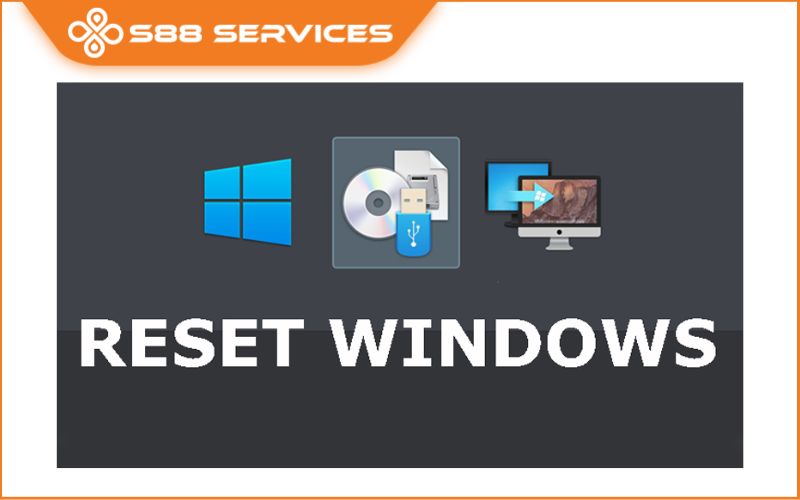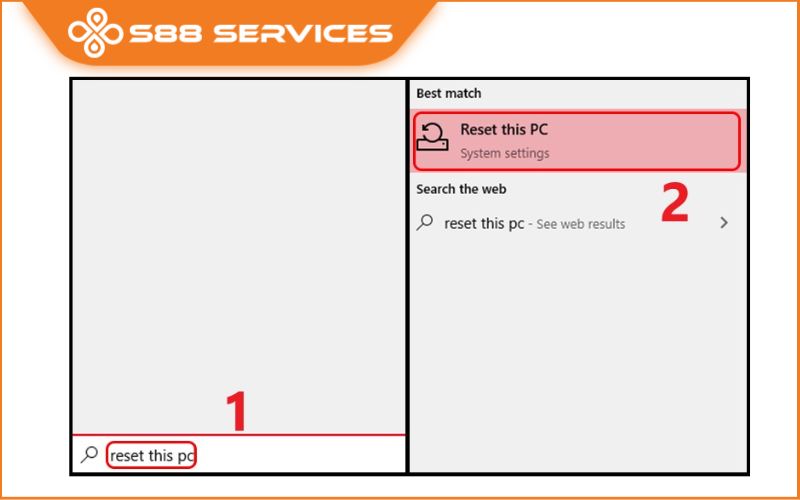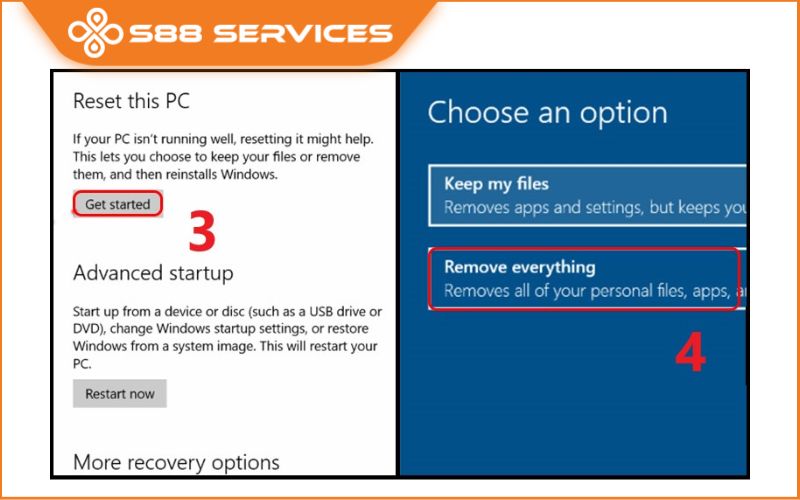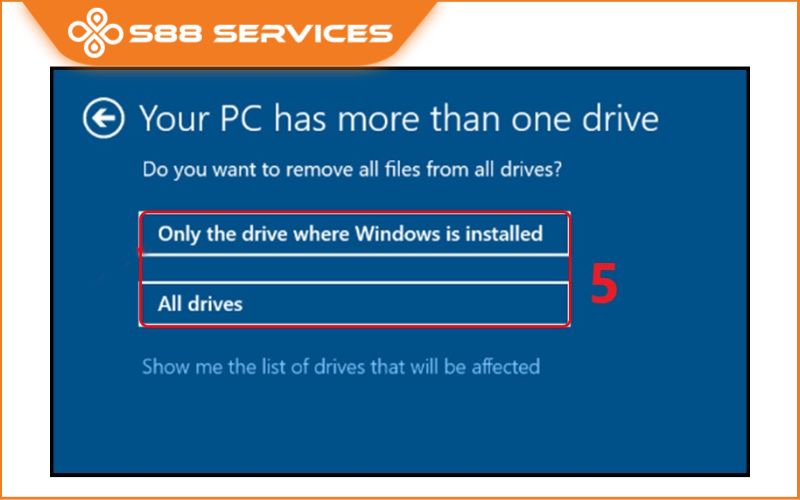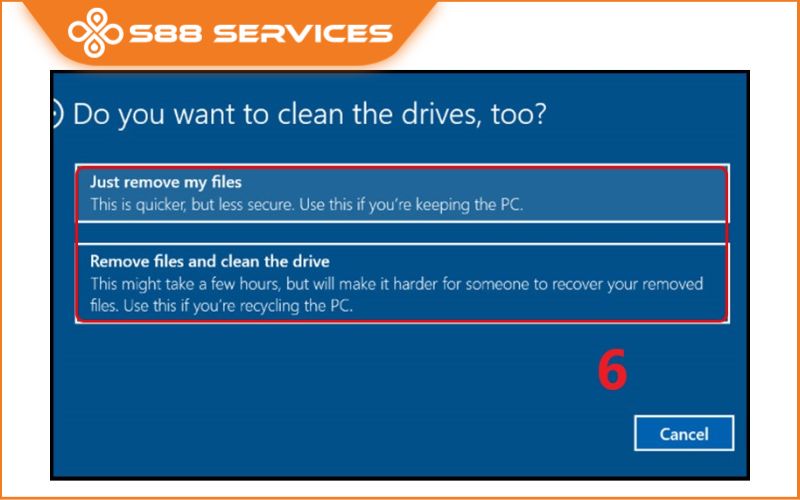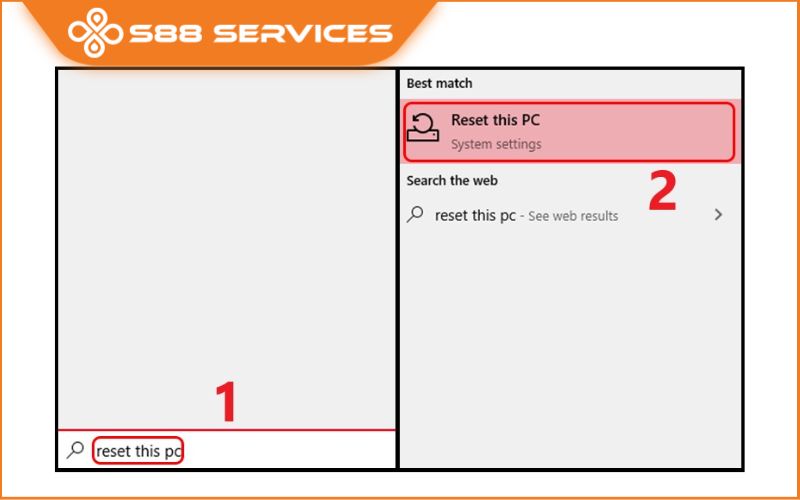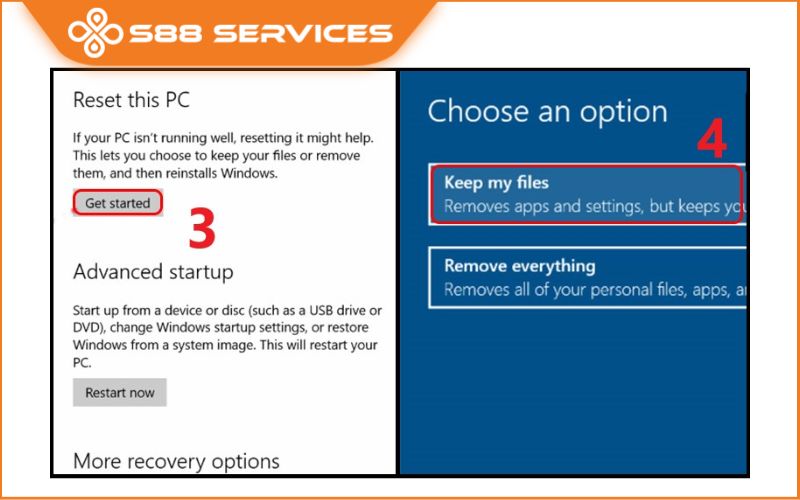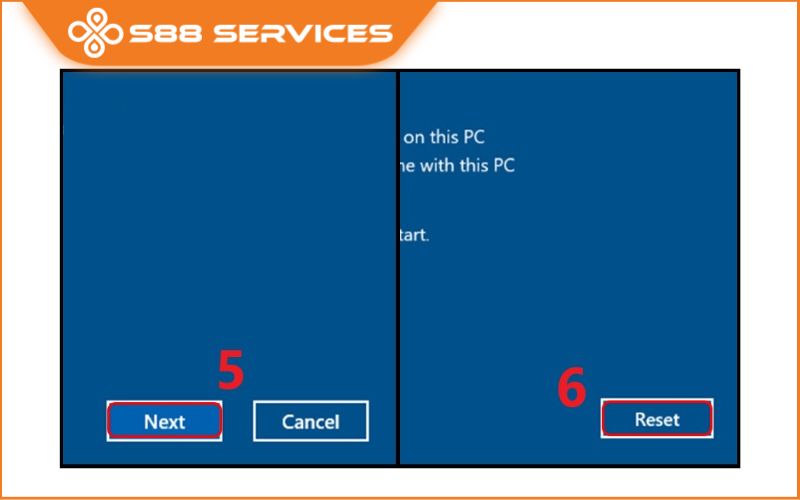Đang sử dụng laptop nhưng bạn thường xuyên gặp phải tình trạng máy chậm chạp, đơ lag,... Vậy thì phương pháp thực hiện cách reset Win 10 sẽ giúp cải thiện máy tính một cách đáng kể. Thông qua nội dung bài viết sau đây, S88 Services sẽ hướng dẫn các bạn cách reset, khôi phục cài đặt gốc máy tính Windows 10 đơn giản. Cùng theo dõi nhé! Có thể bạn cũng đang quan tâm đến những dịch vụ cài Win, sửa laptop/ sửa máy tính khác.
Tại sao nên reset cài đặt Win 10?
Có rất nhiều nguyên nhân khiến cho các bạn buộc phải tìm cách reset Win 10 khi đã sử dụng Windows trong thời gian lâu, cụ thể có thể kể đến các nguyên nhân sau:
- Máy tính chứa rất nhiều phần mềm rác mà các bạn không sử dụng
- Máy tính hoạt động khá chậm chạp mà không biết lý do
- Máy tính bị lỗi Driver phần cứng mà người dùng không thể nào cài đặt lại
- Hoặc đơn giản là bạn muốn sử dụng Windows mới
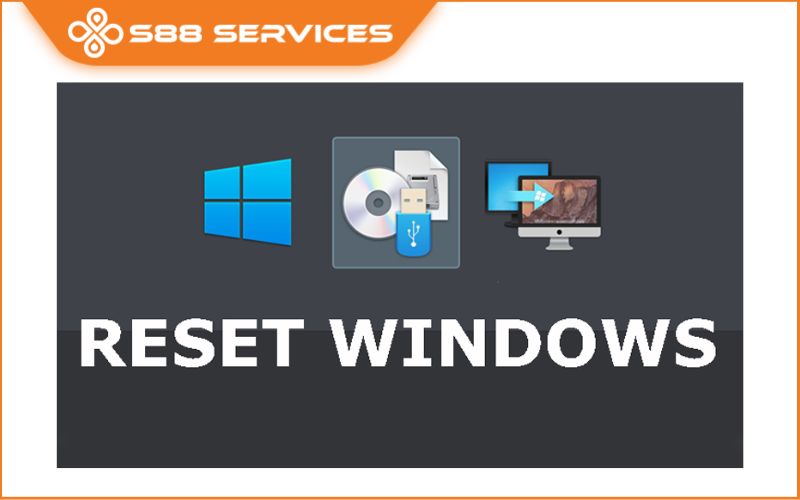
Hướng dẫn cách reset Win 10 về khôi phục cài đặt gốc
Ưu - nhược điểm khi thực hiện cách reset Win 10
Ưu điểm:
- Đưa máy trở về trạng thái ban đầu
- Có lựa chọn xóa hết các ổ cứng trong máy hay chỉ xóa ổ có cài đặt Windows
Nhược điểm:
- Tất cả các dữ liệu trong ổ cài Windows sẽ mất hết
Chi tiết cách reset Win 10 về khôi phục cài đặt gốc
Để thực hiện cách reset Win 10, bạn có thể làm theo các bước tuần tự như sau:
Bước 1: Trong thanh tìm kiếm (Nhấn phím Windows), gõ Reset this PC > Chọn Reset this PC.
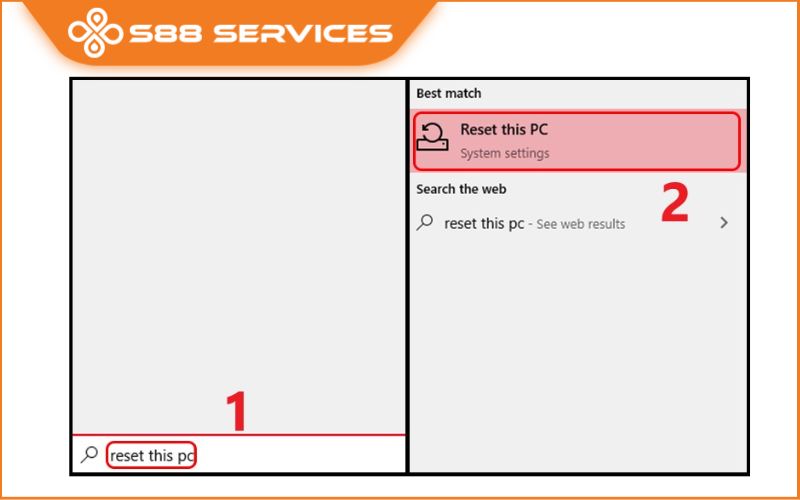
Bước 2: Ở mục Reset this PC, chọn Get Started > Chọn Remove everything.
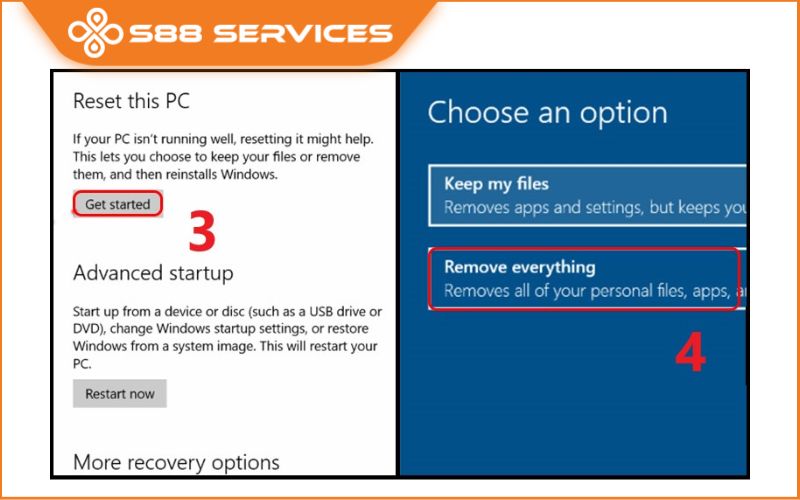
Bước 3: Chọn ổ cứng cần xóa nếu bạn có nhiều hơn 1 ổ cứng
- Only the drive where Windows is installed: Chỉ xóa ổ chứa Windows.
- All drives: Tất cả các ổ.
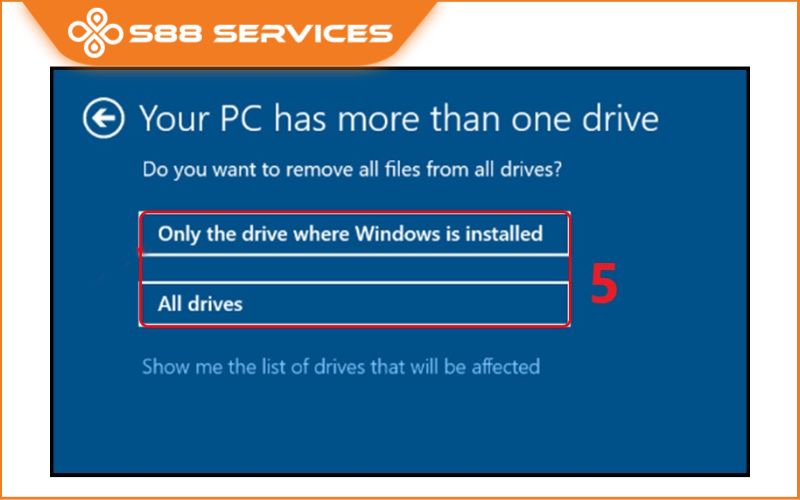
Bước 4: Chọn chế độ xóa.
- Just remove my files: Xóa bỏ các tập tin của bạn và reset lại Windows.
- Remove files and clean the drive: Xoá tất cả mọi dữ liệu và reset lại Windows, chỉ nên chọn khi bạn có ý định bán hoặc trao đổi máy.
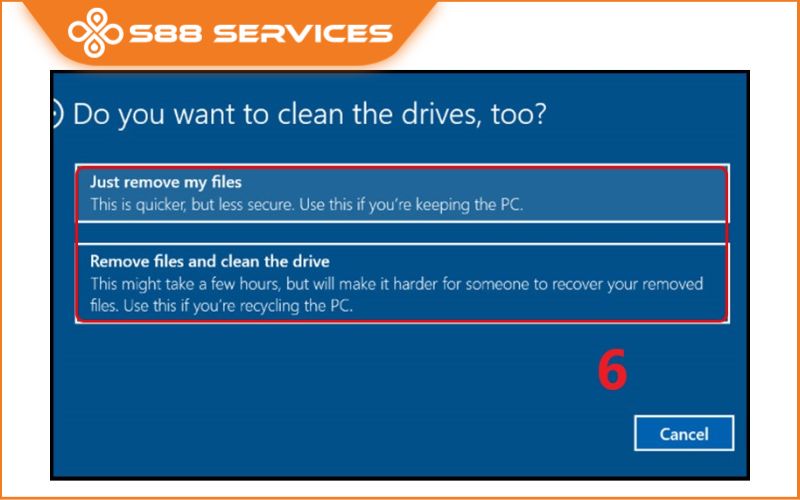
Bước 5: Nhấn Reset.
Có thể bạn cũng quan tâm đến những bài viết khác:
Bật mí cách cài Win 10 bằng USB cực chi tiết - ai cũng làm được!!!
Cách nhanh - gọn nhất để cài Win 10 không cần USB
Cách cài Win tự động thành công 100% ai cũng làm được
Hướng dẫn cách reset Win 10 nhưng giữ lại các dữ liệu quan trọng
Ưu điểm của cách reset Win 10 giữ lại dữ liệu
- Đưa máy trở về trạng thái ban đầu
- Cho phép giữ lại các dữ liệu của bạn
Chi tiết cách reset Win 10 vẫn giữ lại dữ liệu quan trọng
Bước 1: Trong thanh tìm kiếm (Nhấn phím Windows), gõ Reset > Chọn Reset this PC.
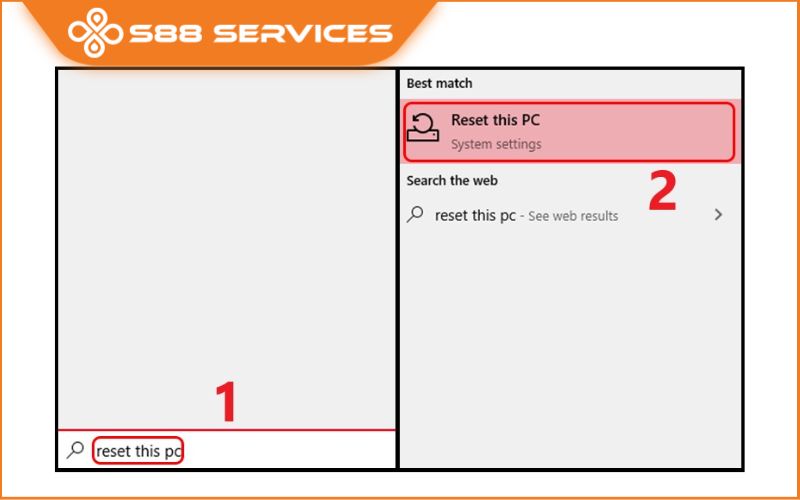
Bước 2: Ở mục Reset this PC, chọn Get Started > Chọn Keep my files.
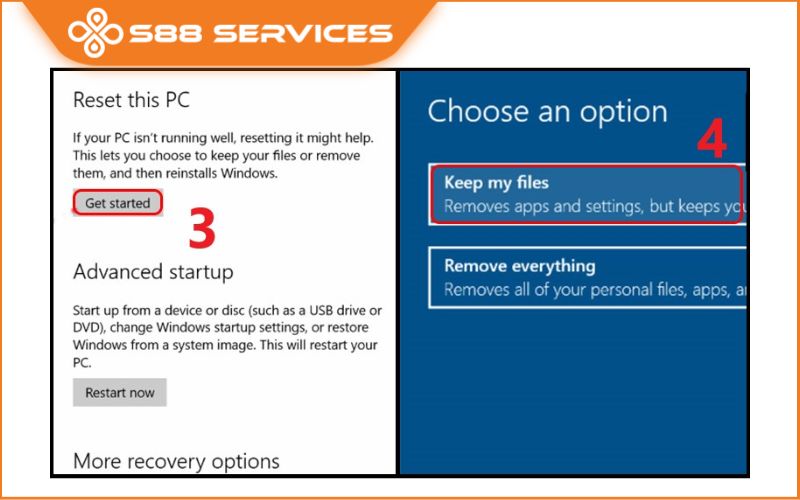
Bước 3: Chọn Next > Chọn Reset.
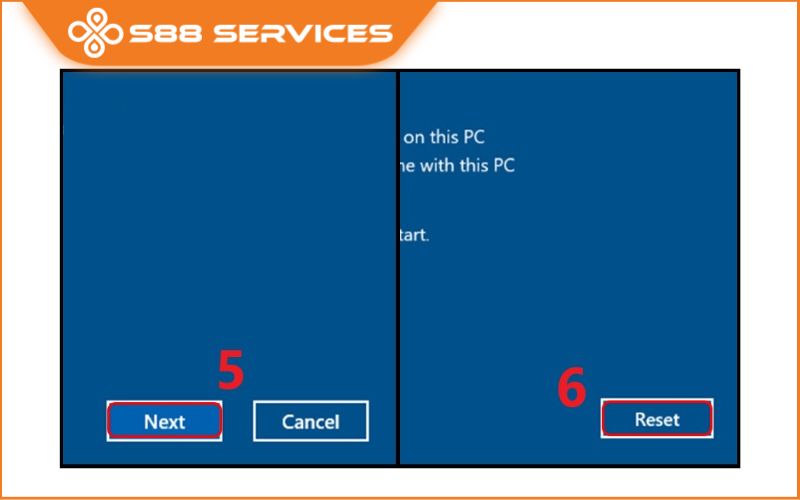
Trên đây là cách để reset Windows 10 trở về trạng thái ban đầu. Cảm ơn các bạn đã quan tâm theo dõi!
Các câu hỏi liên quan đến cách reset Win 10
Câu hỏi 1
Có cách nào reset mà không mất ứng dụng không?
Trả lời: Trường hợp này thì khi bạn đặt lại thì đều sẽ mất ứng dụng.
Câu hỏi 2
Đang dùng Win bản quyền thì khi reset có cần phải nhập lại key không?
Trả lời: Nếu Windows bản quyền được trang bị sẵn trên máy thì bạn chỉ cần cài lại đúng phiên bản Windows.
Câu hỏi 3
Đã reset máy và các dữ liệu vẫn còn trong máy, nhưng tại sao tất cả Driver lại mất hết, trên màn hình không có chuột, bấm bàn phím cũng không được ?
Trả lời: Trong trường hợp này, chiếc máy tính của bạn đã bị mất hết Driver. Để khắc phục, bạn chỉ còn cách cài đặt lại qua USB Boot, thao tác qua bài viết hướng dẫn này trên 1 máy tính khác.
S88 Services - Địa chỉ cài Win uy tín, chuyên nghiệp
Bên cạnh giải đáp cách reset Win 10 trên website, bạn có thể đem máy đến S88 Services để trải nghiệm dịch vụ cài Win bản quyền uy tín, chất lượng hoặc sửa chữa các lỗi liên quan đến laptop.
Trải qua hơn 10 năm trong nghề, S88 Services chính là một trong những địa chỉ UY TÍN trong lĩnh vực dịch vụ sửa chữa mà khách hàng tại địa bàn Hà Nội, TP. HCM và các khu vực lân cận tìm đến khi cần cài Win hay gặp các vấn đề với laptop, máy tính của mình: các vấn đề về phần cứng, phần mềm, laptop lỗi hỏng chậm....

Với S88 Services, bạn có thể hoàn toàn có thể tin tưởng thực hiện các bước trong cách reset Win 10 vì địa chỉ này đã có hơn 10 năm trong nghề sửa chữa với hệ thống hơn 100 nhân viên bao gồm cả kỹ thuật viên, nhân viên chăm sóc và bán hàng được đào tạo bài bản về kỹ năng nghề cũng như kỹ năng giao tiếp với khách hàng.
Với nội dung bài viết trên, S88 Services mong rằng đã có thể giúp bạn có những thông tin hữu ích hơn xung quanh việc cách reset Win 10. Chúc các bạn thành công và hẹn gặp lại trong những chủ đề tiếp theo.
===================
S88 Services - Chuỗi trung tâm dịch vụ máy tính, laptop có hơn 10 năm kinh nghiệm, đi đầu trong lĩnh vực cung cấp các dịch vụ cần thiết để chăm sóc toàn diện cho các thiết bị công nghệ, bao gồm:
- Dịch vụ sửa chữa, bảo dưỡng máy tính, laptop
- Dịch vụ dán decal, skin làm đẹp cho laptop, điện thoại, máy ảnh,...
- Dịch vụ phân phối các linh kiện, phụ kiện điện tử chính hãng đến từ các thương hiệu lớn như Lenovo, Asus, Dell, Sony, Acer, Apple…
Hãy đến ngay với #S88Services - Hệ thống chăm sóc toàn diện laptop Số 1 Việt Nam!
--------------------------------
Hệ thống S88 Services:
✆ Liên hệ hotline - 0247.106.9999
✆ Nhắn tin: https://m.me/s88vn
✆ Website: http://s88.vn/
Địa chỉ:
✣ 40 Trần Đại Nghĩa - Hai Bà Trưng - Hà Nội (số máy lẻ 310)
✣ 164 Nguyễn Xiển - Thanh Xuân - Hà Nội (số máy lẻ 311)
✣ Số 9 đường Huỳnh Thúc Kháng kéo dài (gần Bệnh viện GTVT) - Đống Đa - Hà Nội (số máy lẻ 312)
✣ 106 Hồ Tùng Mậu - Cầu Giấy - Hà Nội (số máy lẻ 313)
✣ 378 Phạm Văn Đồng - Từ Liêm - Hà Nội